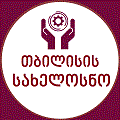ანდროიდ ტელევიზიის დაყენება გასწორება / android televiziis dayeneba gasworeba
Amazon Fire TV– ს, Apple TV– სა და Chromecast– ის დროს, Android TV– მ მოახერხა საკუთარი თავისთვის საკმაოდ შთამბეჭდავი ნიშის სეგმენტის შექმნა. სმარტფონებზე Google– ის შეთავაზების მსგავსად, ეს Android OS ოპტიმიზირებულია განსაკუთრებით ტელევიზორებისთვის.
ინტეგრირებული Google ასისტენტით და Chromecast– ით და Play Store– ზე უშუალო წვდომის შესაძლებლობა უხსნის კარს უამრავ ვარიანტს. Android TV გთავაზობთ Android Mobile OS– ის ყველა პოპულარულ მახასიათებელს ტელევიზორში. ერთი პოპულარული ფუნქცია, რომელიც ანდროიდ ტელევიზიას საუკეთესოს ხდის სხვა პოპულარულ სატელევიზიო ოპერაციულ სისტემებს შორის არის Sideload 3rd party APK ფაილების ვარიანტი. თუ არის აპლიკაცია, რომლის ჩამოტვირთვა გსურთ, მაგრამ არ არის ხელმისაწვდომი Play Store– ში, მაშინ შეგიძლიათ დააინსტალიროთ APK ფაილი პირდაპირ ანდროიდ ტელევიზიაზე.
თუმცა, ზოგჯერ ჩნდება მცირე თუ დიდი პრობლემები, რაც ანდროიდ ტელევიზიის გასწორებას საჭიროებს. ქვემოთ არის რამდენიმე მიზეზი, რომელმაც შეიძლება გამოავლინოს შეცდომა:
- აპლიკაციის ინსტალაცია შეიძლება დაზიანებული იყოს, ან ზოგიერთი ძირითადი ფაილი შეცვლილია შეგნებულად თუ გაუცნობიერებლად.
- თქვენი მოწყობილობის საცავი სავსეა, რაც ბლოკავს პაკეტის ინსტალერს დისფუნქციისგან.
- APK პაკეტების დაყენება, რომლებსაც არ აქვთ APK-ის მარტივი ინსტალაცია
- Android მანიფესტი არის ნებართვების ნაკრები და აქვს მრავალი ნებართვა, სადაც შეიძლება მოხდეს შეცდომა.
- Gradle ფაილი - პრობლემა შეიძლება იყოს თავად ფაილში. უბრალოდ შეამოწმეთ SDK მინიმალური ვერსია თქვენი მოწყობილობისთვის შესაფერისი.
- ხელმოუწერელი პროგრამის დაყენებამ ასევე შეიძლება გამოიწვიოს ეს შეცდომა.
მაგრამ მესამე მხარის პროგრამების დაყენება ყოველთვის არ არის უშეცდომო პროცესი. თქვენ შეიძლება აღმოაჩინოთ ისეთი შეცდომა, რომელიც არ არის დაინსტალირებული თქვენს Android TV OS– ზე, Firestick– ზე და Fire TV– ზე. აქ არის საუკეთესო გადაწყვეტილებები Android TV APK ინსტალაციის შეცდომის გამოსასწორებლად.

თუ ანდროიდ ტელევიზია Error-ს წერს და არ აჩვენებს არხებს, სცადეთ შემდეგი: შეცვალეთ პროგრამის კოდები.
ნაბიჯი 1 – ჩამოტვირთეთ APK რედაქტორის აპლიკაცია თქვენს Android -ის სმარტფონზე.
ნაბიჯი 2 – ახლა გახსენით APK რედაქტორის აპლიკაცია და დააწკაპუნეთ „აირჩიეთ apk ფაილი“ ღილაკს. ახლა მოძებნეთ პროგრამა, რომლის ინსტალაციაც გსურთ.
ნაბიჯი 3 – დააკლიკეთ პირდაპირ აპლიკაციაზე და აირჩიეთ "საერთო რედაქტირების" ვარიანტი.
ნაბიჯი 4 – შეცვალეთ ინსტალაციის ადგილმდებარეობა ნებისმიერი სხვა ვარიანტით, რაც თქვენი მოწყობილობისთვის გამოიყენება.
რჩევა: თქვენ ასევე შეგიძლიათ შეცვალოთ პროგრამის ვერსიის კოდი ნებისმიერ ძველზე, რომელსაც მხარს უჭერს თქვენს მოწყობილობა. (*სცადეთ ეს თუ ადგილმდებარეობის შეცვლა არ მუშაობს)
ნაბიჯი 5 – გამოიყენეთ ცვლილებები APK რედაქტორის აპლიკაციაში.
ნაბიჯი 6 – წაშალეთ ნებისმიერი მსგავსი წინასწარ დაინსტალირებული აპლიკაცია, გადაიტანეთ შეცვლილი APK Android TV– ზე და დააინსტალირეთ აპლიკაცია.
თუ აპლიკაცია APK პაკეტებს არ იყენებს სწორად, ანუ, თუ APK ფაილი იყოფა აპლიკაციურ პაკეტებად, „აპლიკაცია არ არის დაინსტალირებული“ არის შეცდომა, რომლის წინაშეც აღმოჩნდებით APK– ის დაყენების მცდელობისას. დარწმუნდით, რომ ფაილი არ არის გაყოფილი APK პროგრამების პაკეტი. თუ ეს არის პაკეტი, მაშინ თქვენ უნდა დააინსტალიროთ ის Split Installer– ის გამოყენებით. Google– მა შემოიღო Android პროგრამების განაწილების ახალი გზა, სახელწოდებით app bundles. ამავე დროს, რეგულარული პროგრამები შეიცავს ყველა საჭირო რესურსს, როგორიცაა ეკრანის ზომა, მანიფესტი, XML, კონფიგურაცია და არქიტექტურა ერთ APK– ში.
მარტივად რომ ვთქვათ, APK იყოფა სხვადასხვა APK– ში, რომლებიც მოიცავს Base.APK, Config-Archi.APK და სხვა ფაილებს, რომელთა დაინსტალირება შესაძლებელია მხოლოდ მესამე მხარის გაყოფილი ინსტალერის გამოყენებით. თუ თქვენ პირდაპირ ცდილობთ დააინსტალიროთ APK, ნახავთ შეცდომას "აპლიკაცია არ არის დაინსტალირებული".
აქ მოცემულია ნაბიჯები პროგრამის პაკეტების დაყოფის APK ფაილის მაგალითის გამოყენებით:
- ჩამოტვირთეთ ყველა APK ფაილი, მაგალითად. ბაზის APK, Config Archi APK, ან ნებისმიერი სხვა APK ფაილი თუ ჩამოთვლილია.
- ახლა ჩამოტვირთეთ და დააინსტალირეთ Split APK Android TV– ზე
- დააწკაპუნეთ APK– ის ინსტალაციის ღილაკზე.
- იპოვნეთ ფაილები და შეარჩიეთ ყველა ფაილი.
- ახლა დააწკაპუნეთ აირჩიეთ.
- თქვენ იხილავთ ინსტალაციის ყუთს; დააწკაპუნეთ ინსტალაცია და შესრულებულია.
APK სასარგებლოა, თუ თქვენს ტელევიზორში მრავალჯერადი APK და კონფიგურაციის ფაილები გაქვთ. თუ თქვენ გაქვთ APKS, XAPK, ან APKM ფაილი თქვენს Android TV– ზე, შეგიძლიათ სცადოთ APKM ინსტალერი APKMirror– ით. აპლიკაცია ავტომატურად სკანირებს ყველა APK და Android App Bundle ფაილებს Android TV– ზე და შემდეგ შეგიძლიათ დააინსტალიროთ ისინი შეცდომების გარეშე.
ანდროიდ ტელევიზიის დაყენება/ინსტალაცია

დააყენეთ თქვენი Android TV (ანდროიდ ტელევიზია) და დისტანციური მართვის პულტი მას შემდეგ რაც მიიღებთ თქვენს ანდროიდ ტელევიზორს, თქვენ დაგჭირდებათ მისი დაყენება და დისტანციური მართვის პულტის დაკავშირება.
ანდროიდ ტელეციზიის დაყენებამდე, მნიშვნელოვანია შემოწმდეს, რომ თქვენ ნამდვილად გაქვთ შემდეგი: ძლიერი Wi-Fi ინტერნეტი და Google -ის ანგარიში (ე.წ. Account, პირადი ექაუნთი, გვერდი).
ხოლო, იმ შემთხვევაში თუ თქვენს ტელევიზორს არ აქვს ჩაშენებული ანდროიდ ტელევიზია (Android TV), მაშინ აუცილებლად დაგჭირდებათ:
- გარე მოწყობილობა Android TV– ით
- ერთი ტელევიზორი ან მონიტორი, რომელსაც აქვს HDMI პორტები და მხარს უჭერს HDCP -ის.
- ერთი HDMI კაბელი.
უპირველეს ყოვლისა, ანდროიდ ტელევიზიის დაყენება იწყება კაბელის შეერთებით, ანუ ამ საწყის ეტაპზე აუცილებელია რომ თქვენი ანდროიდ ტელევიზია (Android TV) შეართოთ კაბელში. თუ ანდროიდ ტელევიზია ჩაშენებულია თქვენს ტელევიზორში, მაშინ შეაერთეთ იგი ქსელში და ჩართეთ იგი, ხოლო შემდეგ კი გადადით მე –2 ეტაპზე. მაგრამ, თუ თქვენ გაქვთ ცალკე ანდროიდ ტელევიზიის მოწყობილობა, მაშინ თქვენ უნდა დაუკავშიროთ იგი თქვენი ტელევიზორის მონიტორს, იხილეთ შემდეგი მითითებები:
- გამორთეთ ტელევიზორი ან მონიტორი.
- შეაერთეთ თქვენი ანდროიდ ტელევიზიის მოწყობილობა თქვენს ტელევიზორთან ან მონიტორთან HDMI კაბელის მეშვეობით.
- ამის შემდეგ, საჭიროა თქვენი ანდროიდ ტელევიზიის მოწყობილობა ქსელში შეაერთოთ.
შემდეგ ეტაპზე, საჭიროა დააწყვილოთ თქვენი დისტანციური მართვის პულტი. ჩართეთ ტელევიზორი ან მონიტორი. თქვენი Android TV (ანდროიდ ტელევიზიის) მოწყობილობის სწორი შეყვანის შესარჩევად, დააჭირეთ ღილაკს “წყარო” ან ღილაკს “შეყვანა”. თქვენ უნდა იპოვოთ ტელევიზორის, დისტანციური და ტაიმერის სურათი. შემდეგ მიჰყევით ეკრანზე გამოსახულ მითითებებს თქვენი დისტანციური მართვის დისკის დასაწყვილებლად. როდესაც დისტანციური ტელევიზია უკავშირდება, ეკრანზე გამოჩნდება გამშვები ნიშანი. თუ ის არ დაუკავშირდება დაუყოვნებლივ, სცადეთ ნაბიჯი 3 ისევ.
მესამე ეტპზე, თქვენ უკვე უნდა დააყენოთ თქვენი ანდროიდ ტელევიზია (Android TV). ტელევიზორის დაყენების ორი ვარიანტი არსებობს, კერძოდ:
- სწრაფი დაწყება ანდროიდის ტელეფონით
- დააყენეთ ანროიდ ტელევიზია თქვენი დისტანციური მართვის საშუალებით.
თუ ჯერ არ გქონიათ დაინსტალირებული, აირჩიეთ ენა რეგისტრაციის პროცესის დაწყებამდე. თუ თქვენ გადაწყვეტთ ანდროიდ ტელევიზიის დაინსტალირებას სწრაფი დაწყებით, ტელეფონის მეშვეობით, მაშინ მიჰყევით შემდეგ რჩევებს:
– როდესაც თქვენი ტელევიზია ამბობს: "სწრაფად დააყენეთ თქვენი ტელევიზია თქვენი Android ტელეფონით?" გამოიყენეთ დისტანციური მართვის ასარჩევად ღილაკი “გაგრძელება” ან ღილაკი “დიახ”.
– თქვენს ანდროიდის ტელეფონზე გახსენით Google -ის აპლიკაცია, რომელსაც სრულად Google Android TV ჰქვია და შესაბამისი ლოგოც აქვს.
– შემდეგ ჩაწერეთ ან ხმოვანი შეტყობინების მეშვეობით თქვით შემდეგი: "დააყენე ჩემი მოწყობილობა".
– ამის შემდეგ, თქვენ უნდა მიჰყევით თქვენს ტელეფონზე გამოსახულ მითითებებს კოდის მიღებამდე. როგორც კი საინსტალაციო კოდი მოგივათ მობილურზე, შეიყვანეთ კოდი პირდაპირ თქვენს ტელევიზორში.
– ტელეფონზე უნდა დააკლიკოთ ტელევიზიის სახელს, როდესაც ის გამოჩნდება.
– ანდროიდ ტელევიზიის დაყენების დასასრულებლად მიჰყევით ტელევიზიის მონიტორზე არსებულ მითითებებს.
რჩევა: თქვენი ტელევიზია ავტომატურად შედის თქვენს Google -ის ანგარიშში და უკავშირდება იმავე Wi-Fi -ის, რომელსაც თქვენი ტელეფონი იყენებს.
თუ თქვენ გადაწყვეტთ ანდროიდ ტელევიზიის დაყენებას თქვენი დისტანციური მართვის საშუალებით, მაშინ გაეცანით ქვემოთ არსებულ ინფორმაციას:
– როდესაც თქვენი ტელევიზია ამბობს: "სწრაფად დააყენეთ თქვენი ტელევიზია თქვენი Android ტელეფონით?" გამოსაყენებლად გამოიყენეთ დისტანციური მართვის პულტი.
– დაუკავშირდით Wi-Fi- ს.
– თქვენს სისტემას შეიძლება ცოტა დრო დასჭირდეს განახლებისთვის.
– შემდეგ აირჩიეთ ღილაკი “შესვლა” და შემდეგ გამოიყენეთ თქვენი დისტანციური მართვის პულტი.
– აუცილებელია წინასწარ შექმნილი გქონდეთ გუგლის ანგარიში, რომ შემდგომში მარტივად შეხვიდეთ თქვენს Google ანგარიშში.
– ანდროიდ ტელევიზიის დაყენების დასასრულებლად აუცილებელია მიჰყვეთ თქვენი ტელევიზორის ეკრანზე გამოსახულ დამატებით ინსტრუქციებს.